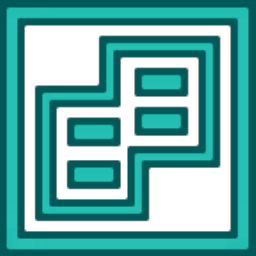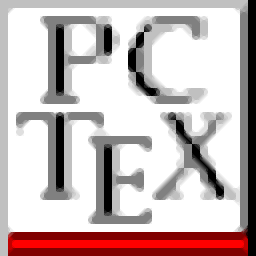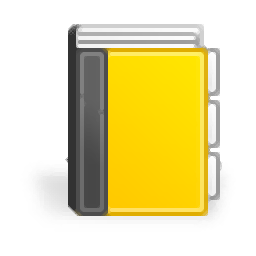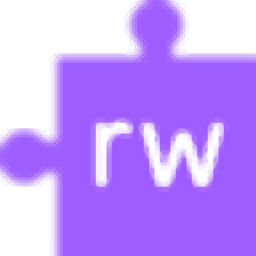印之友印刷管理系统
v3.5 免费版大小:47.9 MB 更新:2019/07/30
类别:出版印刷系统:WinXP, Win7, Win8, Win10, WinAll
分类分类

大小:47.9 MB 更新:2019/07/30
类别:出版印刷系统:WinXP, Win7, Win8, Win10, WinAll
印之友印刷管理系统是一款专注于印刷行业的企业资源管理软件,以提高决策和营销活动有效性,改善企业运营效率为目标,为企业提供决策和营销业务管理的支持,帮助企业管好客户资源、挖掘客户价值、改善运营效率、提高销售业绩。软件提供销售管理、生产管理、采购管理、外协管理、仓库管理、产品库管理、财务管理、人事管理、报表中心、系统管理十大功能模块,可对数据进行备份和恢复操作,避免出现意外导致数据丢失或损坏后对企业造成不必要的损失,还支持对软件操作人员的权限进行设置,可局限部分功能的使用,方便管理人员对产品、人员、库存等信息进行管理,是一款实用性极强的管理软件。
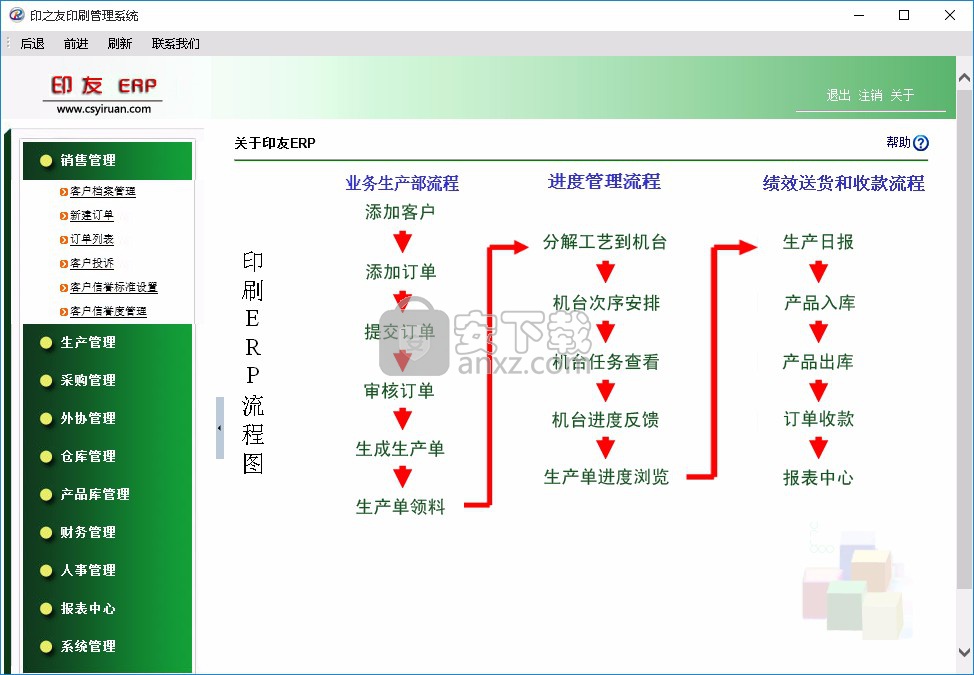
销售管理
销售管理包含客户管理,为客户建立档案信息(名称、地址、邮编、帐号、税号等)。
订单管理包括订单的基本制作要求,订单的价格,订单的审核提交流程,其中还包括再版单和变更单,订单的打印。订单还包括相应的项目管理,订单的各个项目及项目的加工要求和消耗的原材料信息。
采购管理
采购管理包括供应商管理,采购管理。建立相应的供应商单位基本档案,记录采购的信息。
外协管理
外协管理包括外协单位基本信息管理,外协单管理。建立外协单位档案数据,记录外协的流水,外协的内容和费用等信息。
库存管理
库房定义为客户纸库、主料库、辅料库和产品库四个库房,客户纸库寄存客户的纸张数据,主料库存放本厂采购的纸张,辅料库存放相应的油墨和版材等原材料,产品存放生产的半成品和成品。
财务管理
记录相应的订单收款,采购和外协付款。
采购管理
采购管理包括供应商管理,采购管理。建立相应的供应商单位基本档案,记录采购的信息。
外协管理
外协管理包括外协单位基本信息管理,外协单管理。建立外协单位档案数据,记录外协的流水,外协的内容和费用等信息。
库存管理
库房定义为客户纸库、主料库、辅料库和产品库四个库房,客户纸库寄存客户的纸张数据,主料库存放本厂采购的纸张,辅料库存放相应的油墨和版材等原材料,产品存放生产的半成品和成品。
财务管理
记录相应的订单收款,采购和外协付款。
人事管理
管理相应的人事档案数据,记录员工的部门职务及相应的基本情况,并记录员工各月的工资数据。
数据查询
系统提供查询的模式有:全字段模煳查询、精确查询、模煳查询、介于查询、组合查询。
数据添加
数据的添加分为一般数据的添加,这部分数据为基础的数据。如客户数据的添加、基本编码数据的添加。
数据删除
系统的数据存在相关性约束,数据不能随意的删除。客户数据的删除,系统存在客户数据的交往或者客户数据的合同,系统不能进行删除。合同数据的删除,系统存在合同的收款数据合同就不能进行删除。
数据修改
在数据的明细界面上点击编辑按钮即可跳到数据的编辑页面对数据进行编辑。注意数据的格式和一些约束,如不能存在相同名称的多个客户数据。
数据导出
在数据列表界面上,点击另存按钮,系统将提示文件下载保存excel文档。
数据统计
数据统计分析是系统数据分析和挖掘的工具,系统将数据统计形成报表,用户可以在该统计分析的平台上设定报表的统计内容,如客户的数量,合同的总额,合同的未付款等,用户可选定形成报表的横向分析数据维度和纵向数据分析的维度。并且用户可以使用数据范畴对数据进行定义,设定统计数据的范围。对于统计的报表系统支持数据导出为excel。
人性化的设计理念:
印友印刷管理系统涵盖了企业信息化管理的全过程;
灵活的角色管理和角色功能权限的设定,用户可以自己定义角色,配置相应角色的功能权限。
强大的系统编码设定,个性化企业的管理。
强大的数据报表的分析能力,用户可以设定自己需要的数据报表;
系统界面友好,操作方便;
先进性的技术支持:
系统技术架构先进,采用国际流行的B/S架构体系,基于dotnet 4.0,实施简单快速;
系统对软硬件环境要求低,适应性强,软硬件投入少;
系统初始化简单,进行了用户配置和编码配置以后,即可投入运行;
系统不仅支持本地办公,而且支持远程处理和移动办公;
系统升级方便,只需要更新服务器端软件即可;
1、找到下载完成的压缩包并解压,然后双击“setup.exe”应用程序进入安装步骤。
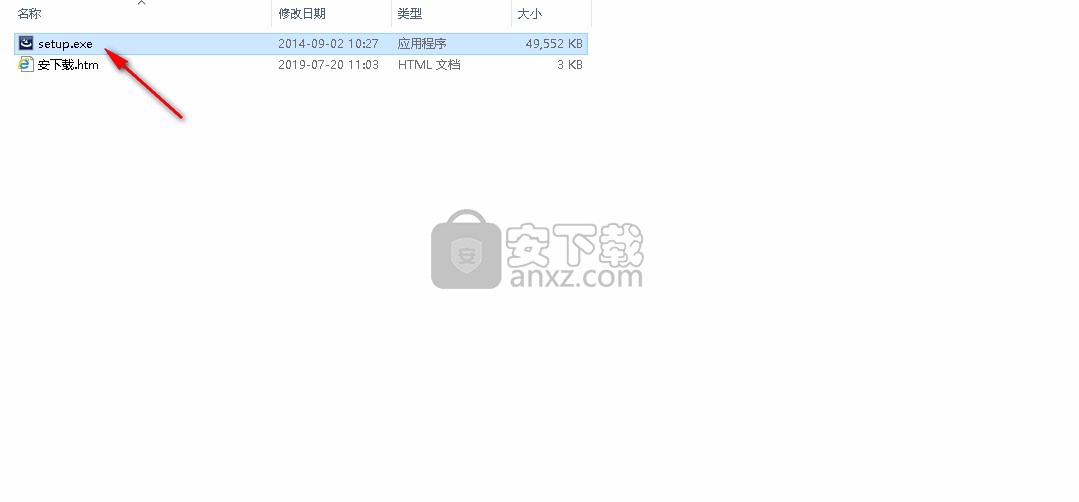
2、此程序将安装到您的计算机中,单击【下一步】继续,或单击【取消】退出安装程序。
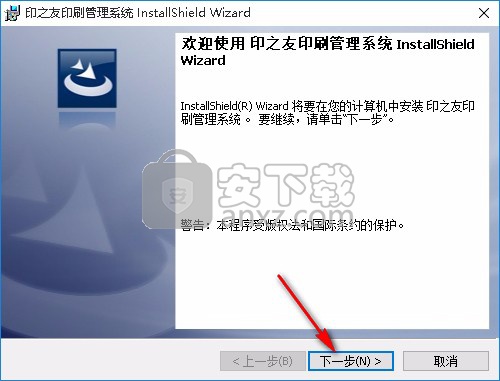
3、单击【下一步】继续安装,如果您想更改程序的安装位置,请单击【更改】并选择目标文件夹。
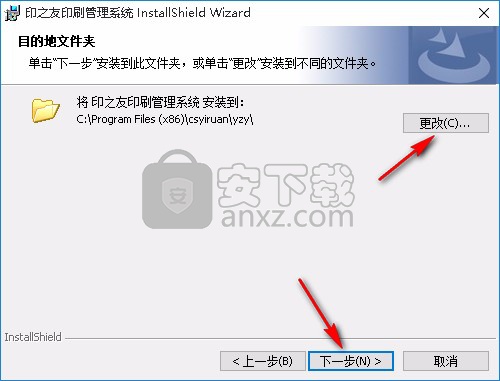
4、准备安装程序,单击【安装】开始安装此程序,若果您想回顾或改变设置,请单击【上一步】。
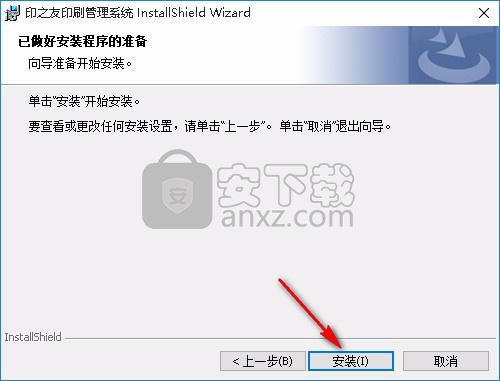
5、安装完成后单击【完成】退出安装向导,用户需要到桌面手动打开程序。
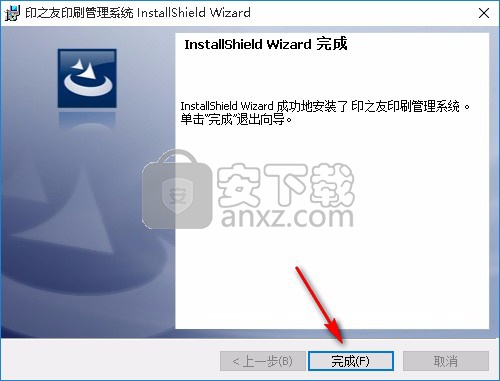
1、打开软件后需要先进行登录,用户名和密码都是系统默认的,用户直接点击登录按钮即可进入软件界面。
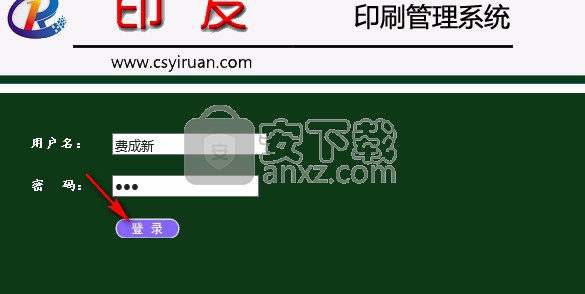
2、建立系统编码
添加系统编码是为了系统的正常运行和将来的统计分析,这也是让客户个性化定制自己的数据的一个较佳途径。要添加系统编码请选择“系统维护”,再选择”系统编码”。添加某一项编码时,首先在系统编码主页下拉选择相应的系统编码,然后点击右下角的“添加"按钮。进入系统编码明细界面,输入相应的编码、名称和备注点击“提交”按钮即可。点“重置”按钮可以取消用户所做的编辑或修改。点“返回”按钮可以返回此界面的前一个操作界面。
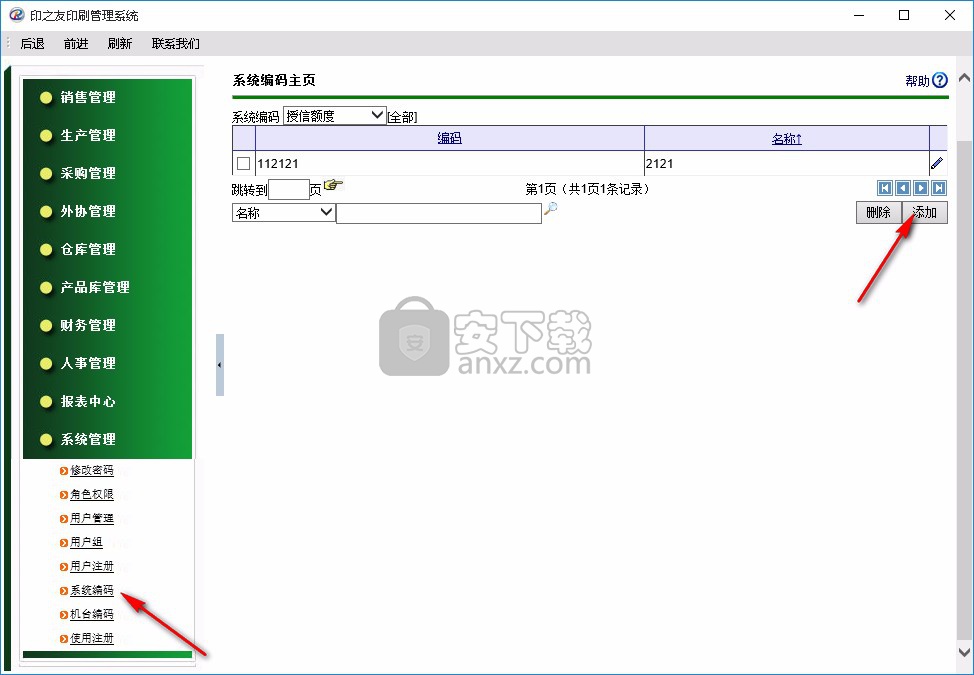
删除编码时,先单击选中要删除记录左侧的选定框,再单击“删除”按钮,在提示窗口中确认即可删除选中的编码信息;可选中多条编码信息,同时删除。
注意:编码数据是客户管理的标准化依据,请不要轻易的更改,系统编码数据一旦修改,相应的基础数据也会跟着修改,基础数据中使用的编码是不能删除的。
3、配置权限功能
系统管理,角色功能定义。进入权限功能定义界面。在该界面中通过下拉选择相应的角色,在需要设定的权限前打勾即可。全部设置完毕后点击“提交”按钮提交权限信息。点击“重置”按钮可以取消用户所做的编辑或修改。
4、添加用户帐号
为使用本系统的所有人员分配合法的用户名和口令,这是让其它业务人员和负责人使用本系统的基础。进入系统用户管理,点击右下角“添加”按钮可以进入用户管理明显界面。输入自定义的用户名。下拉选择相应的角色,输入用户的组编号。“提交”即保存用户信息。“重置”可以取消用户所做的编辑或修改。
“返回”可以返回此界面的前一个操作界面。在添加用户时要注意以下几点:
(1)用户名不能重复。
(2)不要轻易的把系统管理员的权限分配给别人。
(3)用户的组编号定义了用户的分组销售策略,它与权限管理配合完成客户资源的分组管理。
(4)用户完成添加后,系统将自动设置用户的密码为111。并且设置该用户为无效的登录用户。
(5)用户有效和无效,用户需在完成的用户明细界面上将用户设置为有效的用户。
5、使用注册
该功能提供用户公司信息,上传相应的LOGO图,以便个性化的打印输出。
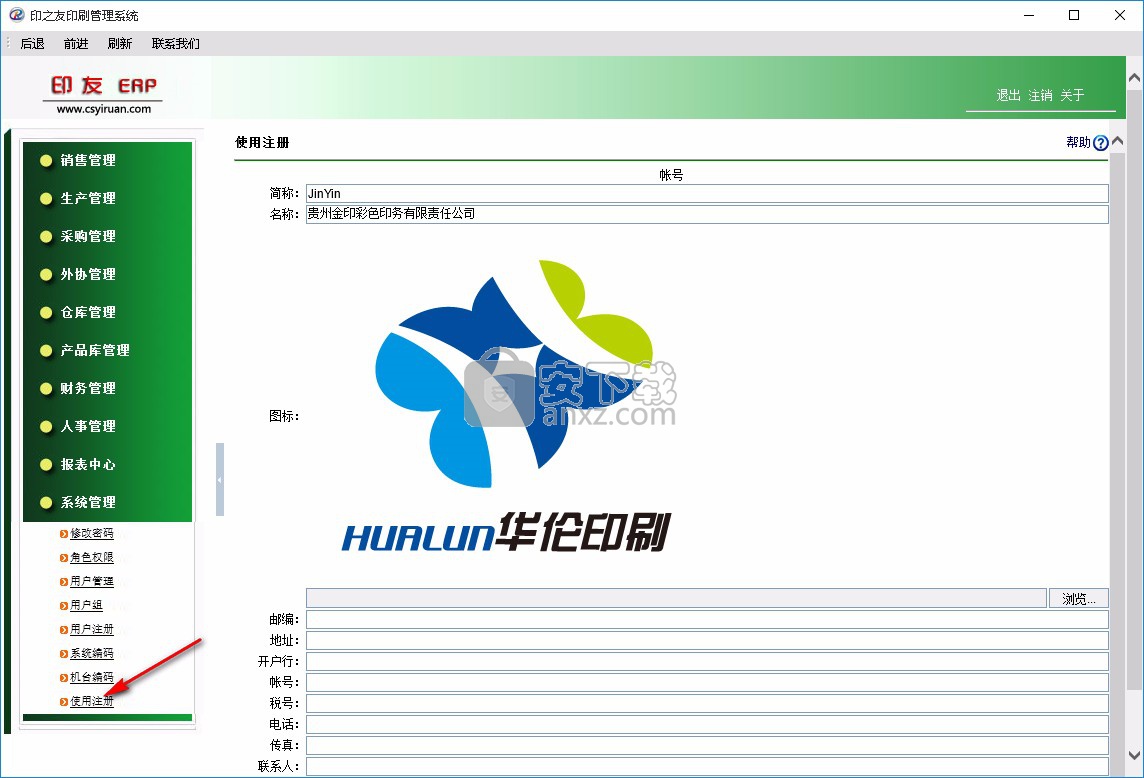
6、修改密码
系统管理员在完成以上工作之后一个很重要的工作就是把原始口令修改成自己能熟记的口令,这是关系到系统安全性的一个很重要的环节。在平时,系统管理员不定期的修改自己的口令也是一个非常好的工作惯。进入”系统维护“模块的“修改密码”窗口界面,输入旧密码和新密码后提交,即可完成用户密码的修改。系统管理员为用户建立的帐号的初始密码都为111,使用本系统的用户也应修改自己的密码。
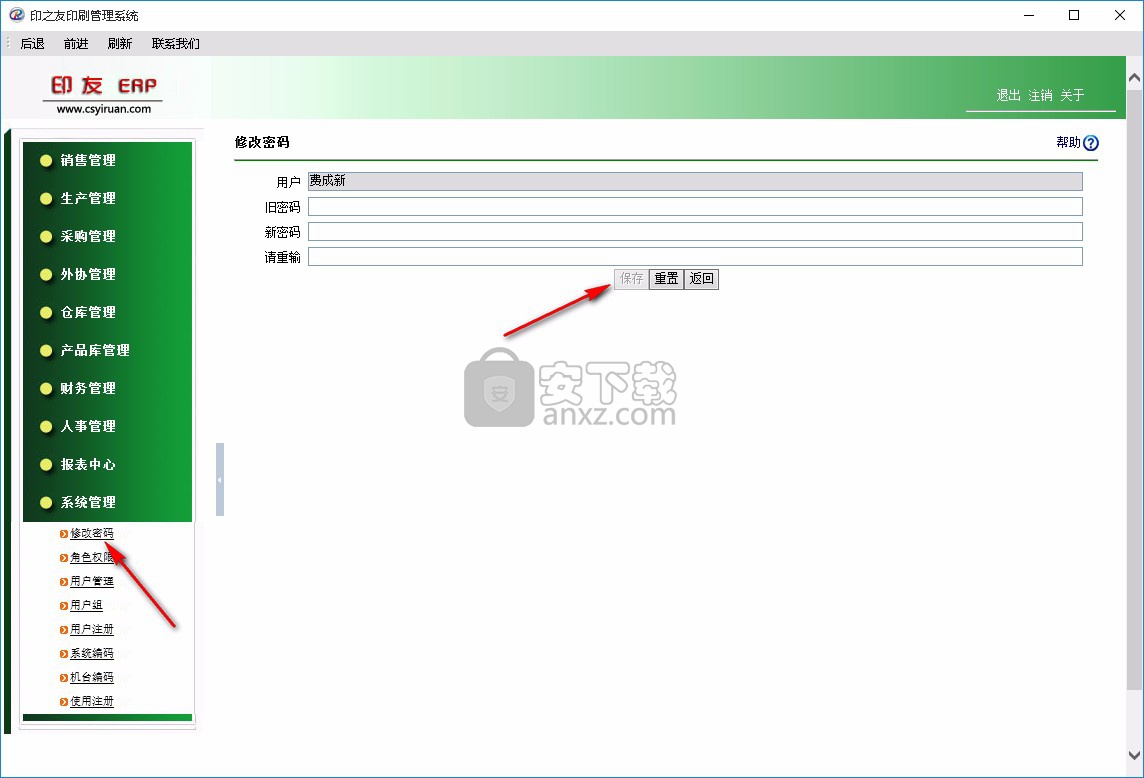
登录系统
1.第一次登录系统的用户名和密码是什么?
用户第一次登录系统的密码均为111。
2.忘记了口令怎么办?
请求系统管理员重置密码为111。
数据录入
3.为什么录入数据后不能提交?
(1)录入的数据中可能含有不合法的数据。
(2)录入的数据长度可能大于所允许的长度。
(3)可能数据已经存在,比如在新建用户时如果用户名已存在再添加一个同名称的用户时就会出错。
数据删除
4.为什么不能删除数据?
(1)当某一条记录的有关联关系的记录存在时该记录无法删除。比如建立了一个新的客户,同时又添加了许多交往信息、合同信息、联系人那么要删除这条客户记录就必须要把所有的与之相关的许多交往信息、合同信息、联系人都删除才行。
数据查询
5.怎样来模煳查询数据记录?
在查询右边的下拉框中选择范围,并在输入框中输入关键字后,单击“查找”按钮或按“回车键”即可。
比如要查找地址内含有“北京”的关键字的记录只要在查询右边的下拉框中选择“地址”,在输入框中输入“北京”就可以把地址中包含“北京”的记录全搜索出来。 如果在查询右边的下拉框中选择“全部”,在输入框中输入“北京”就可以把包含“北京”的记录全搜索出来。
6.如何方便的按照日期查询?
先在“查询条件”项目中选择XX日期作为条件,在后面的编辑框中输入时间段"YYYY-MM-DD~YYYY-MM-DD",点击“查询”就能查询到这段时间内的情况。其中的“~”必须是英文输入法状态下的符号。
1).查询2019-01-01到2019-01-20期间所签订的合同:
进入“合同主页”页面,在“查询条件”项目中选择“签订日期”作为条件,在编辑框中输入"2019-01-01~2019-01-20",点击查询按钮或直接回车就可以了,结果中包括签订日期为2019-01-01的合同,但不包括签订日期为2019-01-20的合同。
7.为什么修改数据后不能提交?
(1)录入的数据中可能含有不合法的数据。比如日期格式不正确。
(2)录入的数据长度可能大于所允许的长度。
(3)可能数据已经存在,比如在新建用户时如果用户名已存在再添加一个同名称的用户时就会出错。
系统维护
8.如何让系统编码能按一定的顺序出现?
可以在这些规模中加上字母,比如在规模中要想让“10-25人”排第一就改为“A. 10-25人”或“1. 10-25人”。
9.为何一段时间之后系统编码删除不掉?
因为在别的地方引用了该系统编码所以删除不掉,解决的办法是可以在新建编码时可以把这些编码替换掉,或者修改为“废弃”。
其它问题
10.如何显示记录?
本系统默认是在点击分页显示界面的最后的一列的笔形按钮来实现的。比如在客户档案中要察看客户档案只要点击每行最后的一列笔形按钮就可以了。
11.有些数据过长不能提交怎么办?
可以尽量简化文字,比如在填写客户的“基本情况”时就可以尽量简洁一点。
12.如何在列表上进行数据排序?
点击某一列的列名,就可以使显示的数据按照此列顺序或倒序排列了。
证卡图文批量印制王V5.0T 绿色 出版印刷8.00 MB
详情印刷百宝箱 出版印刷0.12 MB
详情adobe robohelp 出版印刷777 MBv2020.3.0 64位
详情条码打印软件(uccsoft smartvizor) 出版印刷31.5 MBv18.2 中文
详情QuarkCopyDesk 2020(出版印刷图文编辑软件) 出版印刷639.85 MBv16.0.1
详情Affinity Publisher(专业桌面出版软件) 出版印刷299.0 MBv1.7.1.404
详情QuarkCopyDesk 2020补丁 出版印刷18.85 MB附带安装教程
详情掌上书苑 epubbuilder 4.3.12.1 出版印刷13.00 MB
详情WordMate(多功能电子书制作与发布工具) 出版印刷5.78 MBv1.0.1 免费版
详情QuarkXPress 2020 出版印刷959.0 MBv16.0 中文
详情PCTeX(学术文章排版软件) 出版印刷17.5 MBv6.1
详情Office to FlashBook(Office文档转Flash Book文本工具) 出版印刷32.85 MBv3.2 免费版
详情FlashBook Writer(多合一Flash Book创作与发行软件) 出版印刷9.26 MBv3.2 免费版
详情Read&Write(多功能编写与阅读器) 出版印刷670.85 MBv12.0.66 免费版
详情QuiteRSS Portable(多功能文档阅读与新闻提要工具) 出版印刷65.85 MBv0.19.4 免费版
详情IDPhotoStudio(证件照片尺寸修改) 出版印刷2.33 MBv2.16.0.70 便携版
详情Inno Setup Compiler(多功能应用程序包创建工具) 出版印刷4.76 MBv6.0.5 免费版
详情美萍图书馆管理系统2020 出版印刷16.5 MBv5 官方版
详情BusinessCards MX(名片设计制作) 出版印刷88.4 MBv5.0 简体中文版
详情爱普生L805打印机清零软件 出版印刷0.95 MBv1.0 官方版
详情Adobe PageMaker 出版印刷121.00 MB7.0 中文版
详情爱普生L805打印机清零软件 出版印刷0.95 MBv1.0 官方版
详情条码打印软件(uccsoft smartvizor) 出版印刷31.5 MBv18.2 中文
详情BusinessCards MX(名片设计制作) 出版印刷88.4 MBv5.0 简体中文版
详情Adobe Indesign CC 2018 13.1.0 中文特别版 出版印刷252.00 MB
详情专业名片、卡片、胸牌制作系统(CardMaker) V5.2 纯净版 出版印刷8.85 MB
详情Affinity Publisher(专业桌面出版软件) 出版印刷299.0 MBv1.7.1.404
详情DPS设计印刷分享软件 出版印刷51.6 MBv1.9.3 官方版
详情名片设计 EximiousSoft Business Card Designer 5.10 汉化版 出版印刷18.00 MB
详情名片王-名片设计排版打印系统 V1.0 注册版 出版印刷4.00 MB
详情方正飞腾排版fit4.1 绿色版 出版印刷116.00 MB
详情印刷百宝箱 出版印刷0.12 MB
详情证卡图文批量印制王V5.0T 绿色 出版印刷8.00 MB
详情IDPhotoStudio(证件照片尺寸修改) 出版印刷2.33 MBv2.16.0.70 便携版
详情版面设计 QuarkXPress 2018 v14.1 中文注册版 出版印刷351.00 MB
详情掌上书苑 epubbuilder 4.3.12.1 出版印刷13.00 MB
详情Adobe InDesign CS6 简体中文激活版 出版印刷878.00 MB
详情Youtu Designer(有图全媒体设计云平台) 出版印刷52.9 MBv5.0.1.21 官方版
详情灵点条码制作系统 V2.1 绿色特别版 出版印刷0.71 MB
详情证卡制作软件ZWLin PVC 证卡制作系统 出版印刷4.00 MB
详情BusinessCards MX(名片设计制作) 出版印刷88.4 MBv5.0 简体中文版
详情Adobe PageMaker 出版印刷121.00 MB7.0 中文版
详情专业名片、卡片、胸牌制作系统(CardMaker) V5.2 纯净版 出版印刷8.85 MB
详情灵点条码制作系统 V2.1 绿色特别版 出版印刷0.71 MB
详情全国印刷行业名录2006版 1.0 特别版 出版印刷1.46 MB
详情证卡图文批量印制王V5.0T 绿色 出版印刷8.00 MB
详情印刷百宝箱 出版印刷0.12 MB
详情IDPhotoStudio(证件照片尺寸修改) 出版印刷2.33 MBv2.16.0.70 便携版
详情名片王-名片设计排版打印系统 V1.0 注册版 出版印刷4.00 MB
详情PdfEdit995(PDF文档制作工具) v9.2 注册版 出版印刷2.00 MB
详情